ტექსტური საშუალებებით შეგიძლიათ შექმნათ ნებისმიერი ფორმისა და მიმართულების ტექსტური ობიექტები, ხოლო შევსების ხელსაწყოებით, ობიექტების დახატვა.
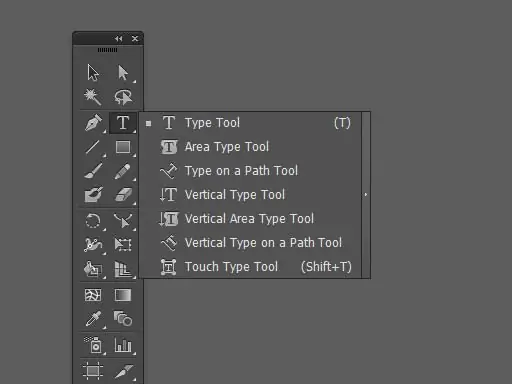
ტექსტური იარაღები
- Type (T) - ქმნის ცალკე ტექსტურ კონტეინერს და საშუალებას გაძლევთ თვითნებური ტექსტი დაწეროთ და დაარედაქტიროთ.
- ფართობის ტიპი - გარდაქმნის დახურულ გზას ტექსტურ კონტეინერში.
- Type On A Path - გარდაქმნის გზას ტექსტური ხაზისკენ და საშუალებას გაძლევთ დაწეროთ განსხვავებული ფორმის ხაზებით.
- ვერტიკალური ტიპი - ქმნის ვერტიკალურ ტექსტურ კონტეინერს და ტექსტის ვერტიკალურად შეყვანის საშუალებას იძლევა.
- ვერტიკალური არეალის ტიპი - გარდაქმნის დახურულ გზას ვერტიკალური ტექსტის ჭურჭელში.
- ვერტიკალური ტიპი გზაზე - გარდაქმნის გზას ტექსტური ხაზისკენ და საშუალებას გაძლევთ დაწეროთ ვერტიკალური ტექსტი სხვადასხვა ხაზის გასწვრივ.
შეავსეთ ინსტრუმენტები
- საღებავის ფუნჯი (B) - საშუალებას გაძლევთ დახაზოთ თავისუფალი ფორმის ხაზები.
- Mesh (U) - საშუალებას გაძლევთ შექმნათ და დაარედაქტიროთ mesh გრადიენტები.
- გრადიენტი (G) - იყენებს გრადიენტს ობიექტზე, არეგულირებს გრადიენტის კუთხეს, დაწყების და დასრულების წერტილებს.
- Eyedropper (I) - საშუალებას გაძლევთ აიღოთ ნიმუშები ერთი ობიექტის ფერიდან, მისი სტილის ატრიბუტებიდან და ეფექტებიდან, და გამოიყენოთ სხვა ობიექტზე.
- Live Paint Bucket (K) - ხატავს შევსებებსა და ობიექტების კონტურებს Live Paint ჯგუფში.
- Live Paint Selection (Shift + L) - Live Paint ჯგუფის ინდივიდუალური შევსების და ბილიკების არჩევა.
- გაზომვა - იზომება ორი წერტილის მანძილი.
- Blob Brush (Shift + B) - ხატავს ბილიკებს და აერთიანებს იმავე ფერის ბილიკებს ერთად.






